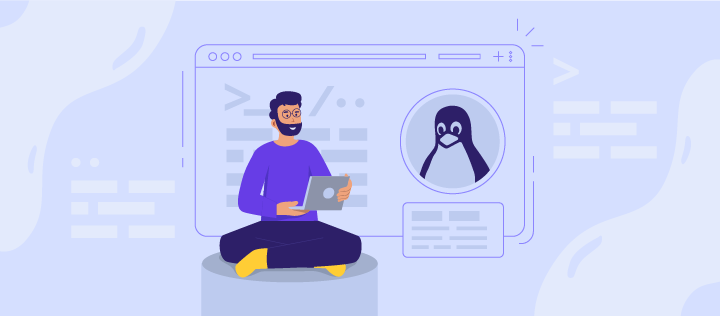Komut Satırı ile Dosya İzin ve Sahipliklerini Ayarlama
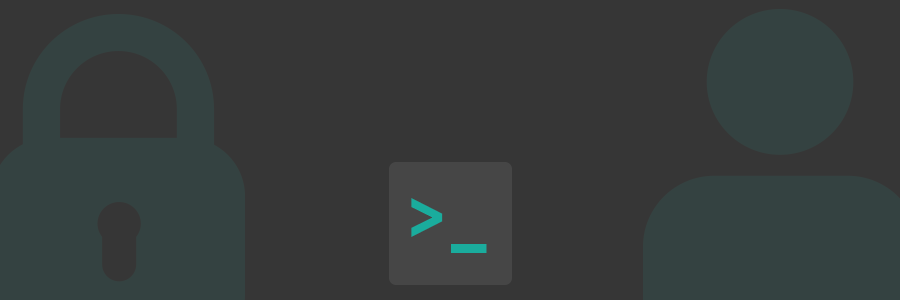
Giriş
Bu yazıda, Linux / Unix sistemlerinde komut satırı aracılığıyla dosya / klasör izinlerini ve sahipliklerini nasıl değiştireceğinizi öğreneceksiniz. Bu görevi gerçekleştirmek için kullanabileceğiniz iki temel komut vardır: chmod ve chown.
Nelere ihtiyacınız olacak?
Bu rehbere başlamadan önce aşağıdakilere ihtiyacınız var:
- Komut satırına erişim
Adım 1 — Dosya ve klasör izinlerini komut satırıyla değiştirme
Chmod – Bu komut bir dosyanın veya klasörün izinlerini değiştirmek için kullanılır. Temel olarak, her dosyanın kendisiyle etkileşimde bulunabilecek üç kullanıcı türü vardır:
| Tür | Açıklama |
|---|---|
| owner (sahip) | Bir dosya / dizini yaratan ve sahibi olan kullanıcı. |
| group (grup) | Aynı grubun üyeleri olan tüm kullanıcılar. |
| others (diğerleri) | Bir grobun üyeleri veya sahibi olmayan, geriye kalan tüm kullanıcılar. |
ls -l komutu, dosya izinlerini ve sahiplerini görüntülemek için kullanılabilir. Örneğin, ls -l dosya1.txt şunu gösterir:
-rwxr–rw- 1 user user 0 Jan 19 12:59 file1.txt
- “-rwxr-rw-” – Satırın bu kısmı izinleri görüntüler. Bu bölümde en çok fark edeceğiniz 4 ana harf bulunur: r, w, x, d. d, dosyanın türünün dizin olduğu anlamına gelir, örneğimizde böyle bir harf yoktur (Satırın ilk harfidir, ancak şu an boş (“hayır” anlamına gelen bir “-” sembolü vardır.) x harfi, bir dosya / klasör çalıştırma izni (bir klasöre girmek için bu tür izinlere ihtiyacımız vardır.) anlamına gelir. w harfi, bir dosyaya / klasöre yazma izni anlamına gelir (dosyayı düzenlemek, dosyayı silmek vb.) Son harf r, okuma izni anlamına gelir. Dosyanın içeriğini okuyabiliriz, fakat yalnızca bu kadar. Düzenleme veya çalıştırma yapılamaz. (Örneğin, bir kod okuyabiliriz, ancak onu çalıştıramayız).
- 1 – Hard linklerin sayısı. Hard link bulunan bir dosyanın diğer adlarıdır.
- user user – Bu dosyanın sahibini ve grup sahibini gösterir.
- 0 – Bu dosyanın boyutunu gösterir.
- Jan 19 12:59 – Son düzenlenme tarihini gösterir.
- file1.txt – Dosya veya klasörün adını gösterir.
Şimdi chmod komutuna geri dönelim. Bu komut bir dosyanın veya klasörün izinlerini değiştirmemize izin verir. Size numaraları ekleyerek bunu nasıl yapacağınızı öğreteceğiz. Her izin türünün kendi numarası vardır:
- r (read – okuma) – 4
- w (wirte – yazma) – 2
- x (execute – çalıştırma) – 1
Örneğin, file1.txt dosyasının izinlerini şöyle ayarlamak istersek:
-rwxr–rw- 1 user user 0 Jan 19 12:59 file1.txt
Bu komutu yazmamız gerekir:
chmod 746 file1.txt
Temel olarak, bu komuttaki her numara kullanıcı türünün (sahip, grup sahibi ve diğerleri) izinlerini temsil eder. Yani ilk sayı 7, yukarıdaki sayı anlamlarının açıklamasını kullanarak, 7 numaralı sayıyı elde edebilmemizin tek yolu, 4, 2 ve 1 numaralarını toplamaktır: 4 + 2 + 1 = 7. Bu ta TÜM izinler anlamına gelir. Bu ilk numara, dosyanın sahibinin izinlerini ayarlar. İkinci sayı 4’tür, bu izin r (okuma) anlamına gelir ve bu sayı grup sahibine okuma izinleri verir. Üçüncü sayı 6’dır, yukarıdaki sayı anlamlarını kullanarak, bu sayıyı elde etmenin tek yolu 4 ve 2’yi ekleyerek (4 + 2 = 6) elde etmektir. Dolayısıyla diğerlerine dosyayı okumak (4) ve dosyaya yazmak (2) için izin veriyoruz. Komutun üçüncü bölümü (file1.txt) bir dosya adıdır, buraya izinleri ayarlamak istediğimiz dosyanın adını yazarız.
Başka bir örnek de şu olabilir: chmod 777 file2.txt
Bu komut, her kullanıcı türüne (sahip, grup ve diğer) TÜM izinleri verir.
Dosyalar için en yaygın izinlerin bir listesi:
| Değer | Rakamsal Değer | Açıklama |
|---|---|---|
| -rw——- | 600 | Sahip okuyabilir ve yazabilir. |
| -rw-r–r– | 644 | Sahip okuyabilir ve yazabilir. Grup ve diğerleri yalnızca okuyabilir. |
| -rw-rw-rw- | 666 | Sahip, grup ve diğerleri okuyup yazabilir. |
| -rwx—— | 700 | Sahip okuyabilir, yazabilir ve çalıştırabilir. Grup ve diğerleri bu dosyaya hiçbir şey yapamaz. |
| -rwx–x–x | 711 | Sahip okuyabilir, yazabilir ve çalıştırabilir. Grup ve diğerleri yalnızca çalıştırabilir. |
| -rwxr-xr-x | 755 | Sahip okuyabilir, yazabilir ve çalıştırabilir. Grup ve diğerleri okuyabilir, çalıştırabilir. |
| -rwxrwxrwx | 777 | Sahip, grup ve diğerleri okuyabilir, yazabilir ve çalıştırabilir. |
Dizinler için en yaygın izinlerin bir listesi:
| Değer | Rakamsal Değer | Açıklama |
|---|---|---|
| -rw——- | 600 | Bu dizinde yalnızca sahip okuyup yazabilir. |
| -rw-r–r– | 644 | Sahip, grup ve diğerleri bu dizini okuyabilir ancak yalnızca sahip içeriğini değiştirebilir. |
Dosyanın izinlerini değiştirmek için chmod komutunu kullanmanın başka yolları da vardır, ancak kişisel önerilerimiz bunlardan birini öğrenmek ve her seferinde kullanmaktır (bu durumda numaralandırma şekli). İzinleri değiştirmenin diğer yolları hakkında daha fazla bilgi edinmek isterseniz buradan okuyabilirsiniz.
Adım 2 — Dosya ve klasör izinlerini komut satırıyla değiştirme
Chown – Bu komut bir dosyanın veya klasörün sahiplerini değiştirmek için kullanılır. Bu komutun en temel şekli şu şekildedir:
chown [sahip/grup sahibi] [dosya adı]
“Demo.txt” adında bir dosyamız varsa ve dosyanın sahibini “mehmet” ve grup sahibini “musteriler” olarak ayarlamak istiyorsak şu komutu kullanırız:
chown mehmet:musteriler demo.txt
Gördüğünüz gibi, sahibi ve grup sahibini “:” sembolü ile ayrı tutuyoruz. Sadece dosyanın sahibini değiştirmek istediysek, bunu kullanırız:
chown mehmet demo.txt
Gördüğünüz gibi, sadece grup sahibini bırakıp dosyanın yeni sahibine girdik, bu durumda grup sahibi değişmeyecek. Benzer bir şekilde dosyanın grup sahibini değiştirmek istiyorsak, komut şöyle olacaktı:
chown :musteriler demo.txt
Bu durumda, yalnızca grup sahibi, musteriler olarak değişir (sahibi değişmez).
Adım 3 — Chmod ve chown komutlarında ek seçenekler kullanma
Her iki komutta da çalışan ana seçeneklerden biri özyinelemeli -R’dir. Bu seçenek, belirtilen klasördeki izinleri / sahipleri ve bu ilk klasörün içindeki tüm diğer dosya ve klasörleri değiştirmenize izin verir.
ÖNEMLİ! Bu seçenekle dikkatli olun, hatalı kullanırsanız, sisteminizdeki tüm dosyaların izinlerini veya sahiplerini yanlışlıkla değiştirebilir ve bu da kritik arızalara veya izinlerin / sahiplerin geri getirilmesi için çok çalışmaya neden olabilir.
“Chmod” ve “chown” için diğer seçenekler:
- “-f” – Sessiz, gizli veya basitçe zorlama. Çoğu hata mesajını göstermeyecektir.
- “-v” – Komuttan etkilenen her dosya hakkında bilgi gösterir.
- “-c” – -v seçeneğine benzer, ancak yalnızca değişikliklerin yapılması durumunda bilgi sağlayacaktır.
Sonuç
Bu rehberde, dosya ve klasörlerin sahiplerini ve izinlerini komut satırından nasıl değiştireceğinizi öğrendiniz. Bu becerilere sahip olmak, sunucunuzun yönetimini kolaylaştırmalıdır. Eğer öğrenmeye devam etmek isterseniz, bu yazılara da bakabilirsiniz.